Snom300
IPアドレスを調べる
- 電話機本体の十字キーの下ボタンを何回か押す(11回くらい)
- Infomationのメニューが出てきたら、チェックボタンを押す。
- IPアドレスが電話機のディスプレイに表示される。
→IPアドレス表示画面
工場出荷設定に戻す(Factory Reset)
- 電話機本体の十字キーの下ボタンを何回か押す(10回くらい)
- Configurationのメニューが出てきたら、十字キーの右ボタンを数回押す。
- 何回か押しているとRESETと表示されるので、チェックボタンを押す。
- Adminパスワードを入力し、チェックボタンを押す。(Pass:0000)
→パスワード入力画面 - 電話機が再起動し、全設定が消去される。
なお、再起動時はUnregistされるようになっている。
表示時刻がずれている
- キッチリ7時間ずれている場合
- (DHCPサーバーから)NTPサーバーのアドレスを貰っているか、NTPの設定だけ出来ている場合に起こるので、
タイムゾーンの設定を確認すること。 - 全然関係無い時刻になっている
- NTPサーバーおよびタイムゾーンの設定を確認すること。
目次
ファームウェアアップデート
- http://192.168.0.50 (Snom300のIPアドレス)にアクセス
- Software Updateを選択
- Firmware:の項目にファームウェアのアドレス(HTTPのURL)を入力する
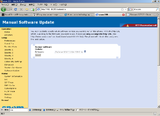
- Loadボタンをクリック
- 電話機のOKボタン(レの字になっているボタン)を押す
- ファームウェアを指定したURLからダウンロードし、ファームウェア更新が開始する。
電話機操作
ファームウェア更新直前(本手順の5番目あたり)に
電話機のLCD画面に下記のメッセージが出てくる。ボタンを押すまでアップデート開始しないので注意。
Update Firware? Press OK or ESC
パケットを追いかける
設定が入ってないデフォルト値のみの状態で、
どんなパケットを吐くのか調べてみた。
DHCP
標準的な(DNSサーバーのIPアドレス、IPアドレスなど)アドレスのほかに、
下記のアドレスやファイル名をDHCPサーバーに要求する。
- DHCP Option 12
- Host名
- DHCP Option 42
- NTPサーバーアドレス
- DHCP Option 66
- TFTPサーバーアドレス
- DHCP Option 67
- Bootfile name
- DHCP Option 120
- SIP Servers
SIP
SUBSCRIBE を IP アドレス 224.0.1.175(SIP サーバ用マルチキャストアドレス"sip.mcast.net")に送信する
HTTP
下記のファイルをHTTP経由にて取得する
ファームウェアや言語データ(英語とかドイツ語とか)の模様。
- provisioning.snom.com/snom300/snom300.php?mac=000413FFFFFF
- provisioning.snom.com/config/settings2.xml
- provisioning.snom.com/config/web_lang2.xml
- provisioning.snom.com/snom300/snom300-firmware.htm
- provisioning.snom.com/config/gui_lang2.xml
- provisioning.snom.com/snom300/snom300-firmware.htm
外部リンク
- Snom300 BasicFunctions
- 基本的な操作に関するマニュアル(但し英語)